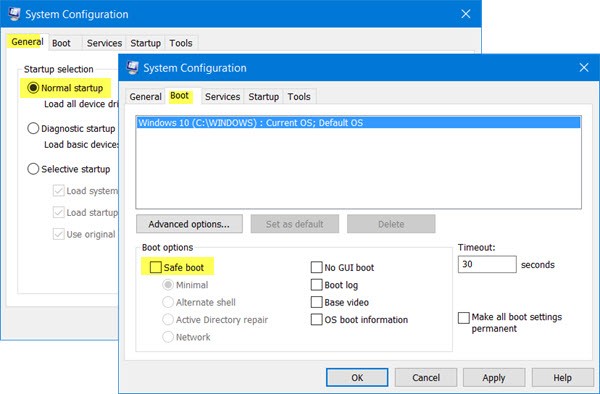Normalerweise starten wir unseren Computer im abgesicherten Modus, um Fehler zu beheben. Manchmal kommt es jedoch vor, dass der Computer nach dem Start im abgesicherten Modus einfriert. Wie Sie den Fehler in diesem Fall beheben können, erfahren Sie im folgenden Artikel von WebTech360.
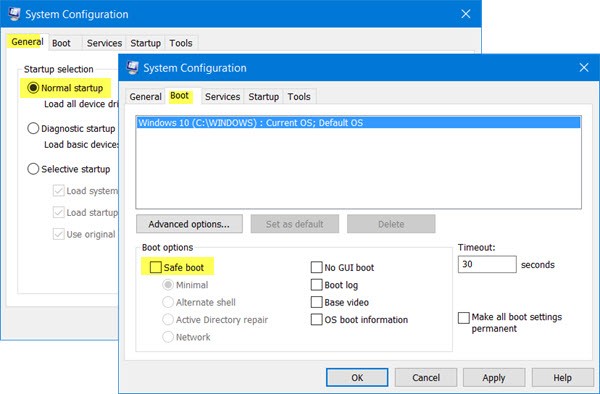
Der abgesicherte Modus kann nicht beendet werden
Um den Fehler zu beheben, dass Windows 10/8/7-Computer den abgesicherten Modus nicht verlassen können, führen Sie die folgenden Schritte aus:
1. Drücken Sie im abgesicherten Modus die Tastenkombination Windows + R , um das Befehlsfenster „Ausführen“ zu öffnen.
Geben Sie als Nächstes msconfig in das Fenster „Ausführen“ ein und drücken Sie die Eingabetaste , um das Systemkonfigurationsprogramm zu öffnen.
Stellen Sie im Fenster „Systemkonfigurationsprogramm“ auf der Registerkarte „Allgemein“ sicher, dass die Option „Normaler Start“ ausgewählt ist. Stellen Sie anschließend auf der Registerkarte „Start“ sicher, dass die Option „Abgesicherter Start“ im Abschnitt „Start“ deaktiviert ist.
Klicken Sie abschließend auf „Übernehmen/OK“ und starten Sie Ihren Computer neu.
2. Wenn die obige Methode den Fehler immer noch nicht behebt, führen Sie die folgenden Schritte aus:
Drücken Sie im abgesicherten Modus Windows + R , um das Befehlsfenster „Ausführen“ zu öffnen. Geben Sie dann cmd ein und warten Sie, drücken Sie Strg + Umschalt und die Eingabetaste , um die Eingabeaufforderung mit Administratorrechten zu öffnen.
Geben Sie im Eingabeaufforderungsfenster den folgenden Befehl ein und drücken Sie die Eingabetaste:
bcdedit /deletevalue {current} safeboot
Starten Sie abschließend Ihren Computer neu und prüfen Sie, ob der Computer im Normalmodus startet.
Der Befehl BCDEdit /deletevaluelöscht oder entfernt Startoptionen (sofern verfügbar) aus dem Windows-Startkonfigurationsdatenspeicher (BCD). Mit dem Befehl können Sie BCDEdit /deletevalueOptionen entfernen, die mit hinzugefügt wurden BCDEdit /set.